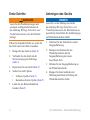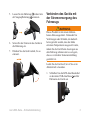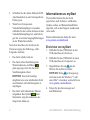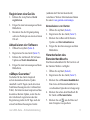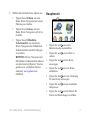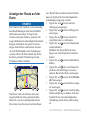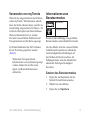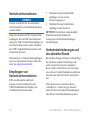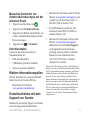Garmin nuvi 2250, GPS, NA Clam Schnellstartanleitung
- Typ
- Schnellstartanleitung

nüvi
®
2200-Serie
Schnellstartanleitung
Zur Verwendung mit den folgenden nüvi-Modellen:
2200, 2240, 2250

2 nüvi2200-Serie–Schnellstartanleitung
Erste Schritte
WARNUNG
Lesen Sie alle Produktwarnungen und
sonstigen wichtigen Informationen in
der Anleitung Wichtige Sicherheits- und
Produktinformationen, die dem Produkt
beiliegt.
Führen Sie folgende Schritte aus, wenn Sie
das Gerät zum ersten Mal verwenden.
1. Bringen Sie das Gerät an (Seite 2).
2. Verbinden Sie das Gerät mit der
Stromversorgung des Fahrzeugs
(Seite 3).
3. Registrieren Sie das Gerät (Seite 5).
4. Suchen Sie nach Updates.
• Software-Updates (Seite 5)
• Kostenloses Karten-Update (Seite 5)
5. Laden Sie das Benutzerhandbuch
herunter (Seite 5).
Anbringen des Geräts
Hinweis
Lesen Sie vor der Montage des Geräts
die Anleitung Wichtige Sicherheits- und
Produktinformationen, die Informationen zu
gesetzlichen Vorschriften für die Befestigung
an Windschutzscheiben enthält.
1. Entfernen Sie die Schutzfolie von der
Saugnapfhalterung.
2. Reinigen und trocknen Sie die
Windschutzscheibe und die
Saugnapfhalterung mit einem
fusselfreien Tuch.
3. Drücken Sie die Saugnapfhalterung an
die Windschutzscheibe.
4. Klappen Sie beim Andrücken der
Halterung den Hebel in Richtung der
Windschutzscheibe zurück.

nüvi2200-Serie–Schnellstartanleitung 3
5. Lassen Sie die Halterung
➊
in den Arm
der Saugnapfhalterung
➋
einrasten.
➊
➋
6. Setzen Sie die Unterseite des Geräts in
die Halterung ein.
7. Drücken Sie das Gerät zurück, bis es
einrastet.
Verbinden des Geräts mit
der Stromversorgung des
Fahrzeugs
WARNUNG
Dieses Produkt ist mit einem Lithium-
Ionen-Akku ausgestattet. Vermeiden Sie
Verletzungen oder Schäden, die dadurch
hervorgerufen werden, dass der Akku
extremen Temperaturen ausgesetzt wurde,
indem Sie das Gerät beim Aussteigen aus
dem Fahrzeug nehmen oder es so lagern,
dass es vor direkter Sonneneinstrahlung
geschützt ist.
Laden Sie das Gerät auf, bevor Sie es im
Akkubetrieb verwenden.
1. Schließen Sie das KFZ-Anschlusskabel
an den mini-USB-Anschluss
➊
auf der
Rückseite des Geräts an.
➊

4 nüvi2200-Serie–Schnellstartanleitung
2. Schließen Sie das andere Ende des KFZ-
Anschlusskabels an eine Stromquelle im
Fahrzeug an.
3. Wenn Sie in Europa einen
Verkehrsfunkempfänger verwenden,
schließen Sie die externe Antenne an den
Verkehrsfunkempfänger an, und befesti-
gen Sie sie mit den Saugnapfhalterungen
an der Windschutzscheibe.
Nach dem Anschluss des Geräts an die
Stromversorgung des Fahrzeugs, sollte
Folgendes eintreten:
• Das Gerät schaltet sich ein.
• Das Gerät erfasst Satellitensignale.
Wenn mindestens ein Balken
grün angezeigt wird, hat das Gerät
Satellitensignale erfasst.
HINWEIS: Das Gerät benötigt
möglicherweise eine unbehinderte Sicht
zum Himmel, um Satellitensignale zu
empfangen.
• Das Gerät wird während des Fahrens
aufgeladen. Das Symbol
in der
Statusleiste zeigt den Ladestatus des
integrierten Akkus an.
Informationen zu myStart
Über myStart können Sie das Gerät
registrieren, nach Software- und Karten-
Updates suchen, auf Benutzerhandbücher
zugreifen, sich an den Support wenden und
vieles mehr.
Weitere Informationen nden Sie unter
www.garmin.com/dashboard.
Einrichten von myStart
1. Schließen Sie das USB-Kabel an den
USB-Anschluss des Geräts an.
2. Schließen Sie das USB-Kabel an einen
USB-Anschluss des Computers an.
3. Doppelklicken Sie auf
, um die
Website für myStart zu öffnen.
HINWEIS: Wenn
nicht angezeigt
wird oder wenn Sie Windows
®
7 oder
einen Mac
®
verwenden, wechseln Sie zu
www.garmin.com/dashboard.
4. Folgen Sie den Anweisungen auf
dem Bildschirm.

nüvi2200-Serie–Schnellstartanleitung 5
Registrieren des Geräts
1. Klicken Sie in myStart auf Jetzt
registrieren.
2. Folgen Sie den Anweisungen auf dem
Bildschirm.
3. Bewahren Sie die Originalquittung
oder eine Fotokopie an einem sicheren
Ort auf.
Aktualisieren der Software
1. Öffnen Sie myStart (Seite 4).
2. Registrieren Sie das Gerät (Seite 5).
3. Klicken Sie im Bereich für Software-
Updates auf Jetztaktualisieren.
4. Folgen Sie den Anweisungen auf dem
Bildschirm.
nüMaps Guarantee
™
Sie haben für das Gerät Anspruch
auf ein kostenloses Karten-Update
innerhalb von 60 Tagen (nach der ersten
Satellitenerfassung des nüvi während der
Fahrt). Sie haben keinen Anspruch auf das
kostenlose Karten-Update, wenn Sie das
nüvi telefonisch registrieren oder die
Registrierung mehr als 60 Tage nach der
ersten Satellitenerfassung des Geräts
(während der Fahrt mit dem Gerät)
vornehmen. Weitere Informationen nden
Sie unter www.garmin.com/numaps.
Aktualisieren von Karten
1. Öffnen Sie myStart (Seite 4).
2. Registrieren Sie das Gerät (Seite 5).
3. Klicken Sie im Bereich für Karten-
Updates auf Jetztaktualisieren.
4. Folgen Sie den Anweisungen auf dem
Bildschirm.
Herunterladen des
Benutzerhandbuchs
Das Benutzerhandbuch für Ihr Gerät ist auf
der Garmin-Website verfügbar.
1. Öffnen Sie myStart (Seite 4).
2. Registrieren Sie das Gerät (Seite 5).
3. Klicken Sie auf Benutzerhandbücher.
Eine Liste der Benutzerhandbücher in
verschiedenen Sprachen wird angezeigt.
4. Klicken Sie neben dem Handbuch für
Ihr Gerät auf Herunterladen.
5. Klicken Sie auf
, um die Datei auf
dem Computer zu speichern.

6 nüvi2200-Serie–Schnellstartanleitung
Übersicht über das Gerät
➊
➋
➊
Einschalttaste
➋
microSD
™
-Kartensteckplatz
Verwenden der Einschalttaste
Drücken Sie kurz die Einschalttaste,
um zusätzliche Optionen anzuzeigen.
• Tippen Sie auf die Bildlaueiste,
und ziehen Sie sie, um die Helligkeit
anzupassen.
• Tippen Sie auf Ausschalten, um das
Gerät auszuschalten.
• Halten Sie die Einschalttaste
gedrückt, um das Gerät
zurückzusetzen.
• Drücken Sie kurz die
Einschalttaste, um das
Menü zu beenden.
Informationen zu Points of
Interest
Die auf dem Gerät installierten Detailkarten
enthalten Points of Interest, z. B.
Restaurants, Hotels und Autoservices.
Suchen nach Points of Interest
nach Kategorie
1. Tippen Sie im Hauptmenü auf
Zieleingabe > PointsofInterest.
2. Wählen Sie eine Kategorie.
3. Wählen Sie bei Bedarf eine
Unterkategorie.
4. Wählen Sie ein Ziel aus.
5. Tippen Sie auf Los!.
Tippen Sie auf
> Speichern, um die
Position in einem Favoritenordner auf
dem Gerät zu speichern. Verwenden
Sie die Favoriten, um die Position Ihres
Arbeitsplatzes, Ihres Zuhauses und
anderer häug aufgesuchter Ziele zu
speichern.

nüvi2200-Serie–Schnellstartanleitung 7
6. Wählen Sie bei Bedarf eine Option aus.
• Tippen Sie auf Fahren, um eine
Route für die Navigation mit einem
Fahrzeug zu erstellen.
• Tippen Sie auf Gehen, um eine
Route für die Navigation zu Fuß zu
erstellen.
• Tippen Sie auf Öffentliche
Verkehrsmittel, um eine Route
für die Navigation mit öffentlichen
Verkehrsmitteln und mit Fußwegen
zu erstellen.
HINWEIS: Für die Navigation mit
öffentlichen Verkehrsmitteln müssen
auf dem Gerät cityXplorer
™
-Karten
geladen sein. cityXplorer-Karten
sind unter www.garmin.com
erhältlich.
Hauptmenü
➊
➋
➌
➍ ➐➎ ➏
• Tippen Sie auf
➊
, um einen
Benutzermodus auszuwählen.
• Tippen Sie auf
➋
, um ein Ziel zu
suchen.
• Tippen Sie auf
➌
, um die Karte
anzuzeigen.
• Tippen Sie auf
➍
, um eine Route
anzuhalten.
• Tippen Sie auf
➎
, um eine Umleitung
für eine Route anzuzeigen.
• Tippen Sie auf
➏
, um die Lautstärke
anzupassen.
• Tippen Sie auf
➐
, um die Menüs für
Extras und Einstellungen zu öffnen.

8 nüvi2200-Serie–Schnellstartanleitung
Anzeige der Route auf der
Karte
Hinweis
Die Funktion für Symbole zu Geschwindig-
keitsbeschränkungen dient ausschließlich
Informationszwecken. Es liegt in der
Verantwortung des Fahrers, jederzeit alle
ausgeschilderten Geschwindigkeitsbeschrän-
kungen einzuhalten und gutes Urteilsver-
mögen beim Fahren einzusetzen. Garmin
ist nicht für Bußgelder oder Vorladungen
verantwortlich, die Ihnen durch das Nicht-
beachten geltender Verkehrsregeln und
Verkehrsschilder entstehen.
➊ ➋
➌
➏
➐
➍ ➎
➑
➒
Die Route wird auf der Karte mit einer
magentafarbenen Linie gekennzeichnet.
Wenn Sie von der ursprünglichen Route
abweichen, berechnet das Gerät die Route
neu. Beim Fahren auf den meisten Straßen
kann ein Symbol für Geschwindigkeitsbe-
schränkungen angezeigt werden.
• Tippen Sie auf
➊
, um die nächste
Abbiegung anzuzeigen.
• Tippen Sie auf
➋
, um die Abbiegeliste
anzuzeigen.
• Tippen Sie auf
➌
, um die Ansicht zu
vergrößern oder zu verkleinern.
• Tippen Sie auf
➍
, um zum Hauptmenü
zurückzukehren.
Berühren Sie diesen Bereich etwas
länger, um zum Hauptmenü zurückzu-
kehren.
• Tippen Sie auf
➎
, um das Datenfeld zu
ändern.
• Tippen Sie auf
➏
, und verschieben Sie
die Karte mit dem Finger, um einen
anderen Bereich der Karte anzuzeigen.
• Tippen Sie auf
➐
, um die Seite Wobin
ich? anzuzeigen.
• Tippen Sie auf
➑
, um den Reisecompu-
ter anzuzeigen.
• Tippen Sie auf
➒
, um die Geschwindig-
keitsbeschränkung zu ändern, falls das
Symbol für die Geschwindigkeitsbe-
schränkung auf der Karte nicht richtig
ist.

nüvi2200-Serie–Schnellstartanleitung 9
Verwenden von myTrends
Wenn Sie bei eingeschaltetem Gerät fahren,
erfasst myTrends
™
Informationen, anhand
derer das Gerät erkennen kann, wenn Sie zu
einem häug aufgesuchten Ziel fahren, z. B.
zu Ihrem Arbeitsplatz oder Ihrem Zuhause.
Wenn myTrends aktiviert ist, werden
Ziel und voraussichtliche Fahrtzeit in der
Navigationsleiste auf der Karte angezeigt.
myTrends funktioniert nur für Positionen,
die als Favoriten gespeichert wurden
(Seite 6).
Wenn in der Navigationsleiste
Informationen von myTrends angezeigt
werden, können Sie auf die Leiste
tippen, um Routeninformationen
aufzurufen.
Informationen zum
Benutzermodus
Auto-Modus
Fußgängermodus
Routen werden abhängig vom gewählten
Benutzermodus unterschiedlich berechnet.
Im Auto-Modus wird die voraussichtliche
Ankunftszeit beispielsweise anhand der
Geschwindigkeitsbeschränkungen auf
den Straßen der Route berechnet. Im
Fußgängermodus wird die Ankunftszeit
anhand der Schrittgeschwindigkeit
berechnet.
Ändern des Benutzermodus
1. Tippen Sie im Hauptmenü auf das
Symbol für den Benutzermodus.
2. Wählen Sie einen Modus.
3. Tippen Sie auf Speichern.

10 nüvi2200-Serie–Schnellstartanleitung
Verkehrsinformationen
Hinweis
Garmin ist nicht für die Zuverlässigkeit
oder Aktualität der Verkehrsinformationen
verantwortlich.
Einige Geräte können TMC-Verkehrsfunk
empfangen. Der im KFZ-Anschlusskabel
integrierte TMC-Verkehrsfunkempfänger ist
im Lieferumfang einiger Geräte enthalten.
Das TMC-Verkehrsfunkabonnement wird
automatisch aktiviert.
Informationen zu Verkehrsfunkempfängern
sowie zu abgedeckten Gebieten nden Sie
unter www.garmin.com/trafc.
Empfangen von
Verkehrsinformationen
KFZ-Anschlusskabel und Gerät
müssen sich im Sendebereich einer
UKW-Rundfunkstation benden, die
Verkehrsinformationen sendet.
1. Schließen Sie den Verkehrsfunk-
empfänger an eine externe
Stromversorgung an.
2. Schließen Sie den Verkehrsfunk-
empfänger an das Gerät an.
HINWEIS: Beschichtete (aufgedampfte)
Windschutzscheiben können die
Leistung des Verkehrsfunkempfängers
beeinträchtigen.
Verkehrsbehinderungen auf
der aktuellen Route
Bei der Berechnung der Route berücksichtigt
das Gerät die aktuelle Verkehrslage und
sucht automatisch nach der schnellsten
Route. Sollte auf der Route, der Sie folgen,
eine schwere Verkehrsbehinderung auftreten,
berechnet das Gerät die Route automatisch
neu.
Wenn keine bessere alternative Route
vorhanden ist, werden Sie ggf. dennoch
durch Strecken mit Verkehrsbehinderungen
oder hohem Verkehrsaufkommen geleitet.

nüvi2200-Serie–Schnellstartanleitung 11
Manuelles Vermeiden von
Verkehrsbehinderungen auf der
aktuellen Route
1. Tippen Sie auf der Karte auf .
2. Tippen Sie auf VerkehraufRoute.
3. Tippen Sie bei Bedarf auf die Pfeile, um
weitere Verkehrsbehinderungen auf der
Route anzuzeigen.
4. Tippen Sie auf
> Vermeiden.
Anschlusskabel
Laden Sie das Gerät mit einem der
folgenden Kabel auf.
• KFZ-Anschlusskabel
• USB-Kabel (optionales Zubehör)
• Netzteil (optionales Zubehör)
Weitere Informationsquellen
Weitere Informationen zu diesem Produkt
nden Sie auf der Garmin-Website.
Besuchen Sie die Website
www.garmin.com/ontheroad.
Kontaktaufnahme mit dem
Support von Garmin
Wenden Sie sich an den Support von Garmin,
wenn Sie Fragen zum Produkt haben:
• Besuchen Sie als Kunde in den USA die
Website www.garmin.com/support, oder
wenden Sie sich telefonisch unter +1-
800-800-1020 an Garmin USA.
• In Großbritannien wenden Sie sich
telefonisch unter 0808-238-0000 an
Garmin (Europe) Ltd.
• Besuchen Sie als Kunde in Europa die
Website www.garmin.com/support,
und klicken Sie auf ContactSupport,
um Supportinformationen für das
jeweilige Land zu erhalten. Alternativ
können Sie sich telefonisch unter
+44 (0) 870-850-1241 an Garmin
(Europe) Ltd. wenden.
Garmin
®
, das Garmin-Logo und nüvi
®
sind Marken von
Garmin Ltd. oder deren Tochtergesellschaften und sind in
den USA und anderen Ländern eingetragen. cityXplorer
™
,
nüMaps Guarantee
™
und myTrends
™
sind Marken von
Garmin Ltd. oder deren Tochtergesellschaften. Diese
Marken dürfen nur mit ausdrücklicher Genehmigung von
Garmin verwendet werden. Die Wortmarke Bluetooth
®
und die Bluetooth-Logos sind Eigentum von Bluetooth
SIG, Inc. und werden von Garmin ausschließlich unter
Lizenz verwendet. Mac
®
ist eine Marke von Apple
Computer, Inc., die in den USA und anderen Ländern
eingetragen ist.

Aktuelle Software-Updates (mit Ausnahme von Kartendaten) erhalten
Sie während der gesamten Nutzungsdauer des Produkts von
Garmin kostenlos auf der Garmin-Website unter www.garmin.com.
© 2010-2011 Garmin Ltd. oder deren Tochtergesellschaften
Garmin International, Inc.
1200 East 151
st
Street, Olathe, Kansas 66062, USA
Garmin (Europe) Ltd.
Liberty House, Hounsdown Business Park, Southampton, Hampshire, SO40 9LR UK
Garmin Corporation
No. 68, Jangshu 2
nd
Road, Sijhih, Taipei County, Taiwan
www.garmin.com
Februar 2011 Teilenummer 190-01250-52 Überarb. B Gedruckt in Taiwan
-
 1
1
-
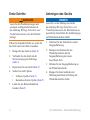 2
2
-
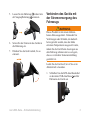 3
3
-
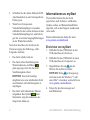 4
4
-
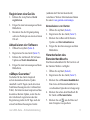 5
5
-
 6
6
-
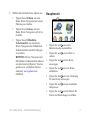 7
7
-
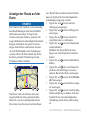 8
8
-
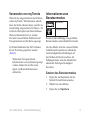 9
9
-
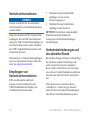 10
10
-
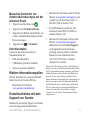 11
11
-
 12
12
Garmin nuvi 2250, GPS, NA Clam Schnellstartanleitung
- Typ
- Schnellstartanleitung
Verwandte Papiere
-
Garmin Nüvi 2450 Schnellstartanleitung
-
Garmin nüvi® 2300LM Schnellstartanleitung
-
Garmin nüvi® 2555LMTHD Benutzerhandbuch
-
Garmin 3450 Schnellstartanleitung
-
Garmin Nüvi 3760 for Volvo Cars Benutzerhandbuch
-
Garmin nüvi® 3450 Benutzerhandbuch
-
Garmin nüvi® 2555LMTHD Schnellstartanleitung
-
Garmin nuLink! 2340 LIVE Benutzerhandbuch
-
Garmin Nüvi 1210 Benutzerhandbuch
-
Garmin nüvi® 3760 (Volvo) Schnellstartanleitung